Vinkkejä Ihmiset-albumin käyttämiseen iPhonen Kuvat-sovelluksessa kuin ammattilainen!
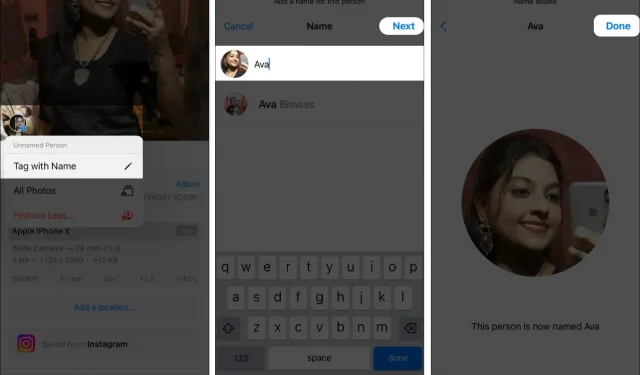
Kuvat-sovellus voi automaattisesti tunnistaa kuvissasi olevat ihmiset ja sitten ryhmitellä kuvia samoista ihmisistä. Siksi sinun ei tarvitse lajitella valokuvia erikseen ja luoda albumia. Voit myös nimetä jokaiselle henkilölle ja muokata albumeita. Mielenkiintoista, eikö? Opitaan käyttämään iPhonen Photos-sovelluksen People-albumia kuin ammattilainen!
Miten Photos-sovelluksen People-albumi toimii iPhonessa
Apple on tuonut edistyneitä koneoppimis- ja kasvojentunnistustekniikoita Photos-sovellukseen. Siten se voi analysoida valokuvasi tunnistaakseen niistä kasvot, paikat ja esineet. Sitten se lajittelee ja ryhmittelee tietyn henkilön kuvat ja luo profiilin tai People-albumin. Tämän seurauksena kaikilla ihmisillä on erilaiset People-albumit.
Lisäksi saat kuvistasi takautuvan diaesityksen, jossa on vastaavat ääniraidat ja teemat. Lisäksi voit lisätä nimen, merkitä minkä tahansa henkilön suosikiksi, asettaa pikkukuvan ja paljon muuta. Lisäksi, kun otat iCloud Photos -sovelluksen käyttöön, kaikki albumit synkronoidaan Apple-laitteidesi välillä.
Nyt kun ymmärrät, kuinka iPhonesi lajittelee valokuvat, opetellaan hallitsemaan Ihmiset-albumi Kuvissa.
Ihmisten albumin luominen iPhonessa
Löydät yleensä erilaisia Ihmiset-albumeja kaikille kasvoille, jotka esiintyvät usein galleriassasi. Jos iPhonesi puuttui, voit lisätä jonkun iPhonesi valokuva-albumiin.
- Käynnistä Kuvat-sovellus ja etsi henkilön valokuva galleriastasi.
- Pyyhkäise ylös → napauta kysymysmerkillä varustetun henkilön kasvoja.
- Valitse tunniste, jolla on nimi.
- Anna nyt tälle henkilölle nimi ja napsauta Seuraava.
- Vahvista napsauttamalla Valmis.
Se luo automaattisesti albumin ja lisää siihen kaikki samankaltaiset kuvat.
Lisää nimi kasvoille
Valokuvat-sovelluksessa voidaan luoda monia nimeämättömiä albumeja. iPhonesi suosittelee nimiä yhteystiedoissasi oleville ihmisille. Voit myös kirjoittaa nimen manuaalisesti:
- Siirry kohtaan Valokuvat → Albumit.
- Valitse Ihmiset ja paikat -osiossa Ihmiset-albumi.
- Kosketa sen henkilön pikkukuvaa, jonka haluat nimetä.
- Valitse Lisää nimi.
- Kirjoita nimi tai valitse se ehdotusluettelosta → napsauta Seuraava.
- Napsauta lopuksi Valmis.
Kirjoitit väärän nimen People-albumiin vahingossa. Kuvat-sovelluksella voit nimetä sen uudelleen. Avaa vain Ihmiset-albumi ja napauta sen nimeä yläreunassa. Kirjoita nyt uusi nimi ja valitse ”Seuraava” ja sitten ”Valmis”.
Kuinka löytää joku iPhonen valokuva-albumista
Ihmiset-albumista voit löytää kuvia tietystä henkilöstä, joten sinun ei tarvitse ikävästi selata koko galleriaa.
- Avaa Valokuvat → napauta Albumi.
- Valitse Ihmiset.
- Täällä näet kasvojen pikkukuvan. Napauta haluamaasi.
Vaihtoehtoisesti, jos olet antanut henkilölle nimen aiemmin, toimi seuraavasti:
- Siirry kohtaan Valokuvat ja napsauta Hae.
- Kirjoita henkilön nimi.
- Valitse sitten yksi näytetystä luettelosta.
Tägää suosikkiihmisesi
Jos galleriassasi on useita People-albumeja, on vaikea löytää tiettyä henkilöä. Voit siis merkitä minkä tahansa albumin suosikiksi. Henkilön profiili kiinnitetään yläreunaan nopeaa pääsyä varten.
- Valitse Valokuvat → Albumit → Ihmiset.
- Napauta sen pikkukuvan pientä sydänkuvaketta, jonka haluat merkitä.
- Jos profiilia ei ole nimetty, sinun on annettava nimi nyt.
Yhdistä samanlaiset kasvot yhdeksi albumiksi
Eri näkökulmista johtuen iPhone voi luokitella saman henkilön eri albumeihin. Tämä voi siis aiheuttaa hämmennystä. Siksi yhdistä kaikki yhden henkilön albumit yhdeksi albumiksi. Voit myös yhdistää useita ihmisiä tekemään perhealbumin.
- Napauta Valitse People-albumissa.
- Valitse henkilöt, joihin haluat liittyä.
- Napauta Yhdistä.
- Valitse ponnahdusikkunassa ”Kyllä”.
Vahvista kuvat ilman luokkia
Kun luot Ihmiset-albumin, saatat nähdä vähemmän kuvia, koska iPhone Photos ei tunnista kasvoja oikein. Joten voit katsoa kuvia ja varmistaa, että kyseessä on sama henkilö.
- Avaa People-albumi.
- Valitse kolmen pisteen kuvake ja napsauta ”Vahvista lisäkuvat”.
- Kaikki epäselvät kuvat tulevat näkyviin ja kysyvät Onko tämä [henkilön nimi]?
- Vahvista valitsemalla Kyllä.
- Kun olet tarkistanut kaikki valokuvat, valitse Valmis.
Vaihda valokuvan pikkukuva
Aina kun iPhonesi tunnistaa kasvot, se ottaa satunnaisen valokuvan People-profiilin pikkukuvana. Jos et pidä siitä, voit päivittää sen.
- Selaa albumia ”People” ja löydä oikea kuva.
- Paina nyt ja pidä sitä painettuna.
- Napsauta ”Ota avainkuva” ponnahdusikkunassa.
Poista valokuvat People-albumista
Jos huomaat, että Kuvat-sovellus on lisännyt väärän kuvan Ihmiset-albumiin, voit poistaa sen helposti.
- Avaa People-albumi.
- Napauta Valitse.
- Valitse nyt kuvat, jotka haluat poistaa.
- Napauta kolmen pisteen kuvaketta.
- Napsauta lopuksi ”Tämä ei ole [henkilön nimi]”.
Poista albumi ”People”
Useat ”People”-albumit voivat hämmentää galleriasi. Tällä tavalla voit siivota sotkun poistamalla tarpeettomat.
- Avaa People-albumi, jonka haluat poistaa.
- Napauta kolmen pisteen kuvaketta.
- Valitse Poista [henkilön nimi] henkilöluettelosta.
Kuinka käyttää vähemmän ominaisuuksia iPhonen People Album -sovelluksessa
Saatat huomata, että Kuvat-sovelluksesi näyttää kuvia ihmisistä kaikkialla, Muistoista, Suositeltuista valokuvista tai Valokuva-widgeteistä. Jos ärsyttää, voit asettaa näkemään henkilön vähemmän.
- Siirry People-albumiin ja napauta kolmen pisteen kuvaketta.
- Valitse Ominaisuus [henkilön nimi] Vähemmän.
- Valitse ”Merkitse tämä henkilö harvemmin” tai ”Älä koskaan merkitse tätä henkilöä”.
- Napsauta Vahvista.
Voit myös kumota muutokset ja antaa Photos-sovelluksen korostaa henkilön.
- Valitse mikä tahansa valokuva kyseisestä henkilöstä ja pyyhkäise ylös.
- Napauta nyt henkilön valokuvan pikkukuvaa.
- Valitse ”Palauta [nimi]-ominaisuusasetukset”.
- Kosketa sitä uudelleen ponnahdusikkunassa.
Siinä kaikki tälle päivälle, ystävät!
Ihmiset-albumien määrittäminen auttaa iPhonea tunnistamaan kuvasi ja luokittelemaan ne paremmin. Voit myös käyttää Valokuvien Muistot-ominaisuutta luodaksesi kauniita videoita. Onko sinun mielestäsi hyödyllistä käyttää Ihmiset-albumia iPhonesi Kuvat-sovelluksessa? Kerro minulle alla olevissa kommenteissa.



Vastaa